Camera - Innen (Ausbauen und Ersetzen)
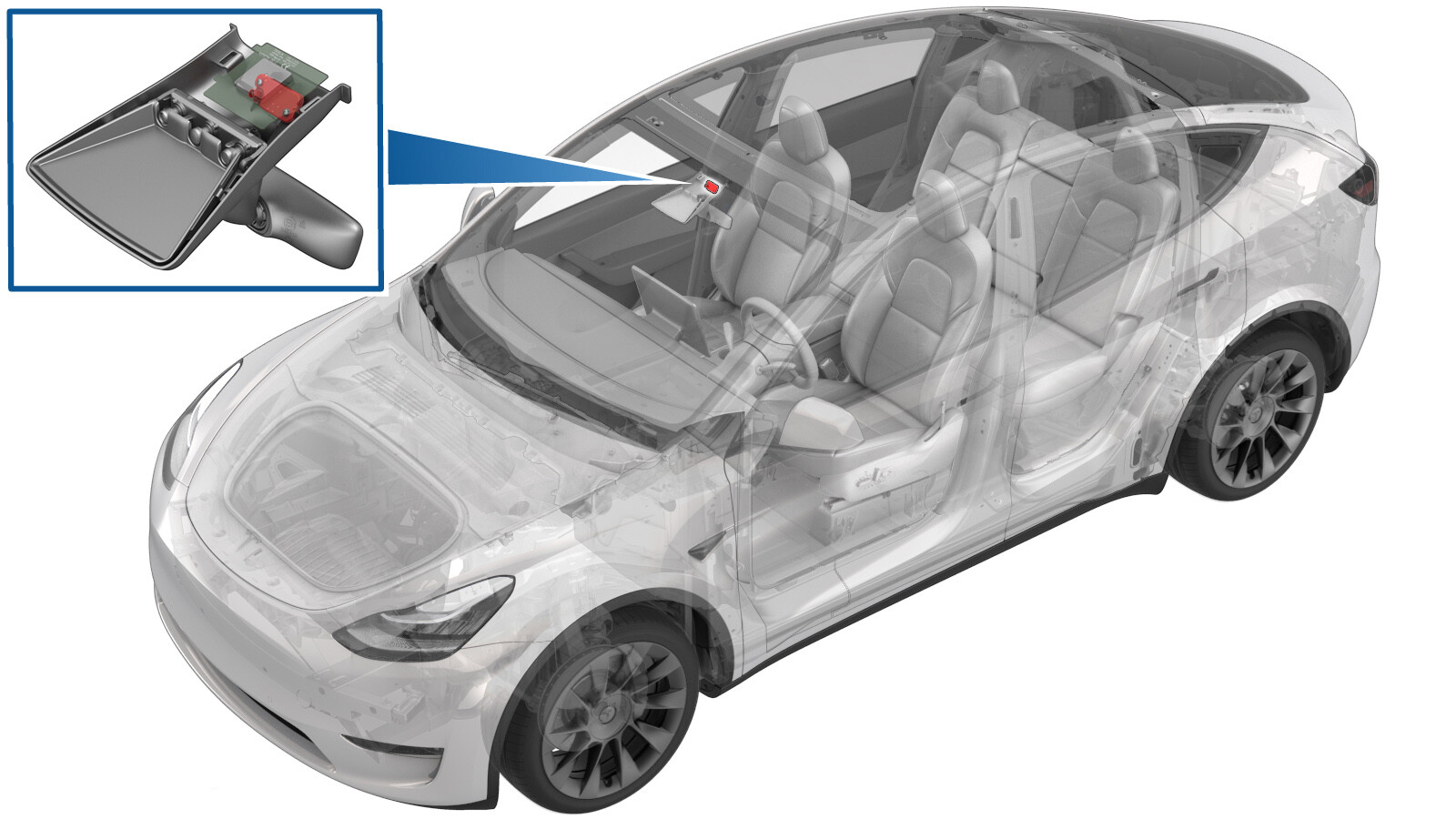 Korrekturcode
17241602 0.12
HINWEIS: Sofern im Verfahren nicht ausdrücklich anders angegeben, spiegeln der obige Korrekturcode und die FRT den gesamten für die Durchführung dieses Verfahrens erforderlichen Aufwand wider, einschließlich der damit verbundenen Verfahren. Schichten Sie keine Korrekturcodes, wenn Sie nicht ausdrücklich dazu aufgefordert werden.
HINWEIS: Unter Richtzeiten erfahren Sie mehr über FRTs und wie sie erstellt werden. Um FRT-Werte rückzumelden, senden Sie bitte eine E-Mail an ServiceManualFeedback@tesla.com.
HINWEIS: Siehe Persönlicher Schutz, um sicherzustellen, dass Sie die richtige persönliche Schutzausrüstung tragen, wenn Sie das folgende Verfahren durchführen. Siehe Maßnahmen zur Ergonomie für sichere und gesunde Arbeitsmethoden.
Korrekturcode
17241602 0.12
HINWEIS: Sofern im Verfahren nicht ausdrücklich anders angegeben, spiegeln der obige Korrekturcode und die FRT den gesamten für die Durchführung dieses Verfahrens erforderlichen Aufwand wider, einschließlich der damit verbundenen Verfahren. Schichten Sie keine Korrekturcodes, wenn Sie nicht ausdrücklich dazu aufgefordert werden.
HINWEIS: Unter Richtzeiten erfahren Sie mehr über FRTs und wie sie erstellt werden. Um FRT-Werte rückzumelden, senden Sie bitte eine E-Mail an ServiceManualFeedback@tesla.com.
HINWEIS: Siehe Persönlicher Schutz, um sicherzustellen, dass Sie die richtige persönliche Schutzausrüstung tragen, wenn Sie das folgende Verfahren durchführen. Siehe Maßnahmen zur Ergonomie für sichere und gesunde Arbeitsmethoden.
- 01.11.2024: Hinweis hinzugefügt, dass der Service-Modus aktiviert werden muss, bevor die Ersatzkamera angeschlossen wird.
- 29.11.2023: Kameraverbindungstest hinzugefügt.
Ausbauen
- Entfernen Sie den Rückspiegel. Siehe Rückspiegel (Ausbauen und Ersetzen).
-
Lösen Sie die Clips, mit denen die Abdeckung der oberen Vierfachkamera befestigt ist, trennen Sie die Anschlüsse der Insassenkamera, und entfernen Sie dann die Kameraabdeckung aus dem Fahrzeug.
-
Lösen Sie die 3 Laschen, mit denen die Insassenkamera an der Abdeckung der oberen Vierfachkamera befestigt ist, lösen Sie den elektrischen Kabelbaum (sofern vorhanden) von der Kameraabdeckung, und entfernen Sie dann die Kameraabdeckung von der Kamera.
AnmerkungWenn eine oder mehrere Laschen gebrochen sind, kann die Kamera mit Schrauben befestigt werden (Drehmoment 1 Nm).
Abbildung 1. Alter Kameratyp Abbildung 2. Neuer Kameratyp Abbildung 3. Alter Kameratyp Abbildung 4. Neuer Kameratyp
Montieren
-
Aktivieren Sie den Service-Modus. Siehe Service-Modus.
ACHTUNGUm mögliche Schäden an der Ersatzkamera zu vermeiden, muss vor dem Anschließen der Kamera der Service-Modus aktiviert werden.
- Führen Sie den Ausbau in umgekehrter Reihenfolge durch, um die Ersatz-Innenraumkamera einzubauen.
- Zurücksetzen des Fahrzeug-DAS über den Touchscreen:
-
Nur HW4-Kameras: Führen Sie den Kameratest durch, um die Firmware der neuen Kamera zu aktualisieren.
AnmerkungDAS-Kameras sind keine CAN-Module und können nicht über eine Firmware-Neuinstallation oder „Part Replacement Deploy“ aktualisiert werden.
- Deaktivieren Sie den Service-Modus. Siehe Service-Modus.